Juniper NETWORKS Apstra Amaç Tabanlı Ağ Oluşturma

Bu kılavuzda, Juniper Apstra ile hızlı bir şekilde çalışmaya başlamanız için basit, üç adımlı bir yol sunuyoruz. Apstra yazılım sürümü 5.1.0'ı bir VMware ESXi hypervisor'a nasıl yükleyeceğinizi ve yapılandıracağınızı göstereceğiz. Apstra GUI'sinden, yönetici ayrıcalıklarına sahip yeni bir kullanıcı oluşturmak için kullanılan öğeleri ele alacağız. Tasarımınızın karmaşıklığına bağlı olarak, bu iş akışına dahil olanlara ek olarak başka görevler de gerekebilir.
Adım 1: Başlayın
Juniper Apstra ile tanışın
Hazır Olun
- Apstra yazılımı tek bir sanal makineye (VM) önceden yüklenmiş olarak gelir.
- Desteklenen hipervizörler hakkında bilgi için Desteklenen Hipervizörler ve Sürümler bölümüne bakın.
Aşağıdaki özellikleri karşılayan bir sunucuya ihtiyacınız olacak:
| Kaynak | Tavsiye |
| Hafıza | 64 GB RAM + kurulu cihaz başına 300 MB harici ajan |
| İşlemci | 8 sanal işlemci |
| Disk Alanı | 80 GB |
| Ağ | 1 ağ bağdaştırıcısı, başlangıçta DHCP ile yapılandırılmış |
| VMware ESXi kuruldu | Sürüm 8.0, 7.0, 6.7, 6.5, 6.0 |
Apstra sunucu VM kaynak gereksinimleri hakkında daha fazla bilgi için Gerekli Sunucu Kaynakları'na bakın.
Apstra Sunucusunu Yükle
Bu talimatlar, Apstra yazılımını bir ESXi hipervizörüne yüklemek içindir. Apstra yazılımını diğer hipervizörlere yükleme hakkında bilgi için bkz. Apstra'yı KVM'ye Yükle, Apstra'yı Hyper-V'ye Yükle veya Apstra'yı Virtual Box'a Yükle. Önce Apstra VM imajını indireceksiniz file ve ardından bunu VM'e dağıtın.
- Kayıtlı destek kullanıcısı olarak Juniper Destek İndirmeleri'nden en son OVA Apstra VM imajını indirin.
 vCenter'da oturum açın, hedef dağıtım ortamınıza sağ tıklayın ve ardından OVF Şablonunu Dağıt'a tıklayın
vCenter'da oturum açın, hedef dağıtım ortamınıza sağ tıklayın ve ardından OVF Şablonunu Dağıt'a tıklayın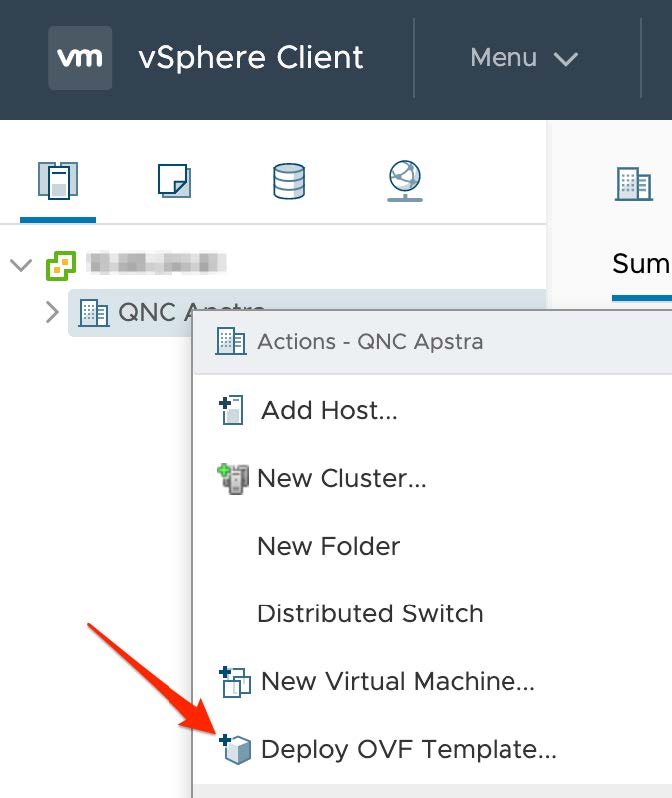
- Belirtin URL veya yerel file İndirilen OVA için konum file, ardından İleri'ye tıklayın.
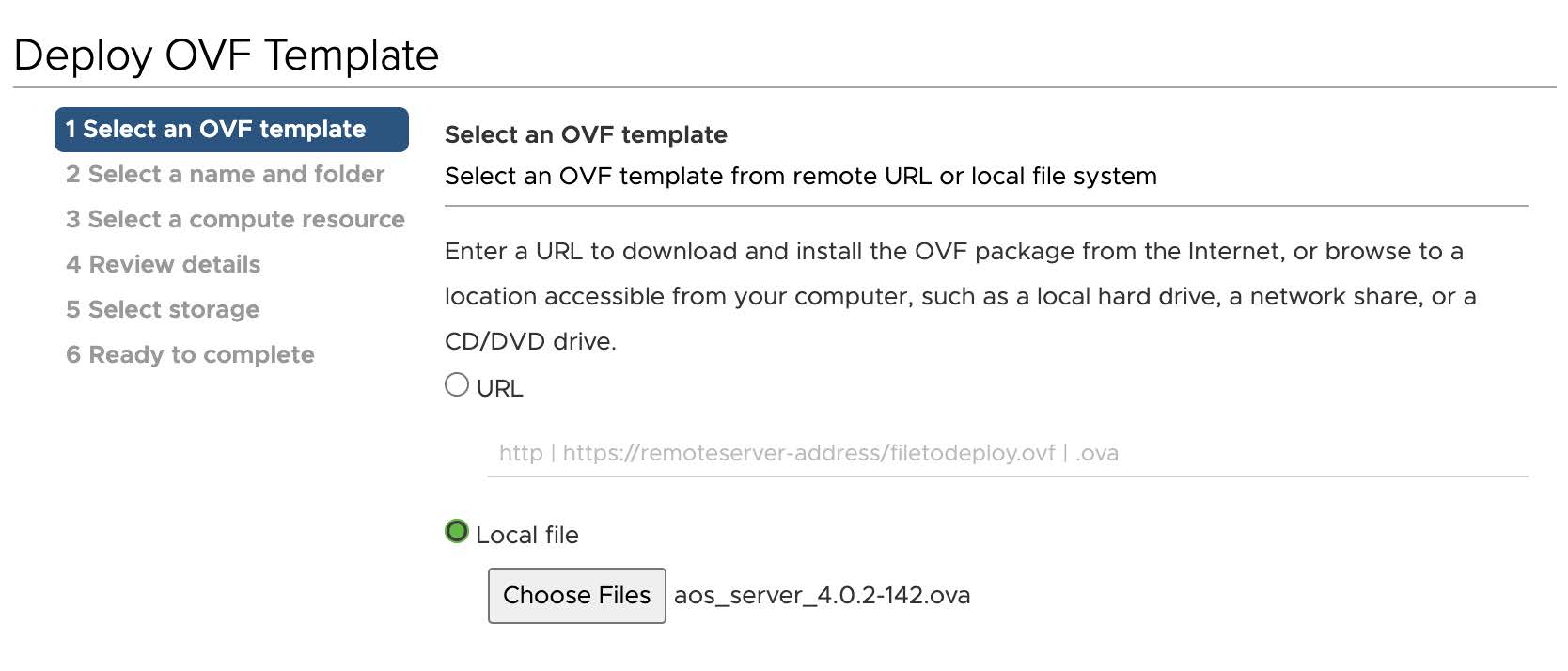
- VM için benzersiz bir ad ve hedef konum belirtin, ardından İleri'ye tıklayın.
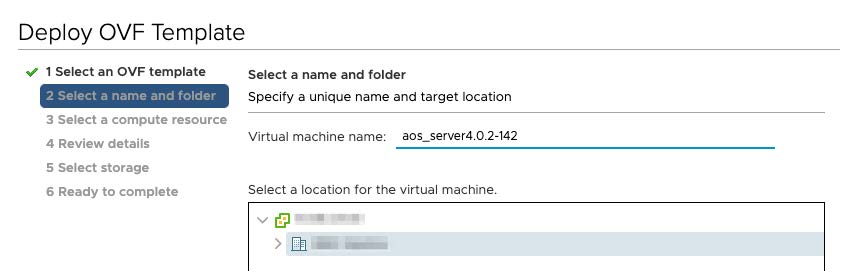 Hedef hesaplama kaynağınızı seçin ve ardından İleri'ye tıklayın
Hedef hesaplama kaynağınızı seçin ve ardından İleri'ye tıklayın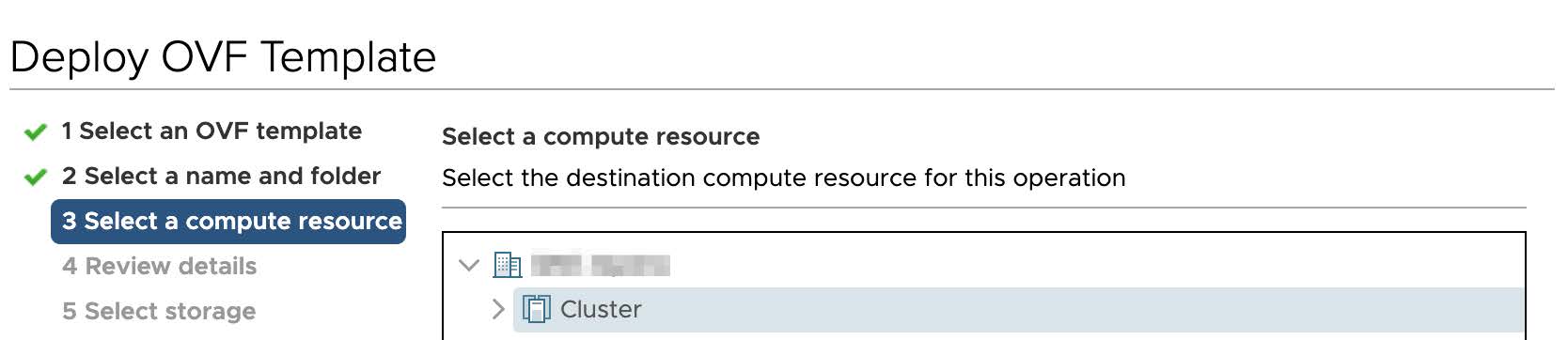
- Review Şablon ayrıntılarını seçin ve ardından İleri'ye tıklayın.
- Depolama için seçin files, ardından İleri'ye tıklayın. Apstra sunucusu için kalın provizyon öneriyoruz.
 Apstra Yönetim ağını Apstra sunucusunun yönettiği sanal ağlara ulaşacak şekilde eşleyin ve ardından İleri'ye tıklayın.
Apstra Yönetim ağını Apstra sunucusunun yönettiği sanal ağlara ulaşacak şekilde eşleyin ve ardından İleri'ye tıklayın.
- Review Belirtimlerinizi belirtin ve ardından Bitir'e tıklayın.
Apstra Sunucusunu Yapılandırma
- Varsayılan kimlik bilgileriyle (kullanıcı: admin, parola: admin) Apstra sunucusuna giriş yapın. web konsol veya SSH (ssh admin@) üzerinden Neresi (Apstra sunucusunun IP adresidir.) Devam etmeden önce varsayılan şifreyi değiştirmeniz gerekir.

- Aşağıdaki karmaşıklık gereksinimlerini karşılayan bir parola girin, ardından tekrar girin:
- En az 14 karakter içermelidir
- Büyük harf içermelidir
- Küçük harf içermelidir
- Bir rakam içermelidir
- Özel bir karakter içermelidir
- Kullanıcı adı ile aynı OLMAMALIDIR
- Aynı karakterin tekrarını içermemelidir
- Ardışık ardışık karakterler içermemelidir
- Klavyede bitişik tuşlar KULLANILMAMALIDIR
- Apstra sunucu parolasını başarıyla değiştirdiğinizde Apstra GUI parolasını ayarlamanızı isteyen bir iletişim kutusu açılır.

- Bu parolayı ayarlayana kadar Apstra GUI'sine erişemeyeceksiniz. Evet'i seçin ve aşağıdaki karmaşıklık gereksinimlerini karşılayan bir parola girin, ardından tekrar girin:
- En az 9 karakter içermelidir
- Büyük harf içermelidir
- Küçük harf içermelidir
- Bir rakam içermelidir
- Özel bir karakter içermelidir
- Kullanıcı adı ile aynı OLMAMALIDIR
- Aynı karakterin tekrarını içermemelidir
- Ardışık ardışık karakterler içermemelidir
- Klavyede bitişik tuşlar KULLANILMAMALIDIR
- “Başarılı! Apstra UI şifresi değiştirildi.” ifadesini içeren bir iletişim kutusu görüntülenir. Tamam’ı seçin.
- Yapılandırma aracı menüsü görünür
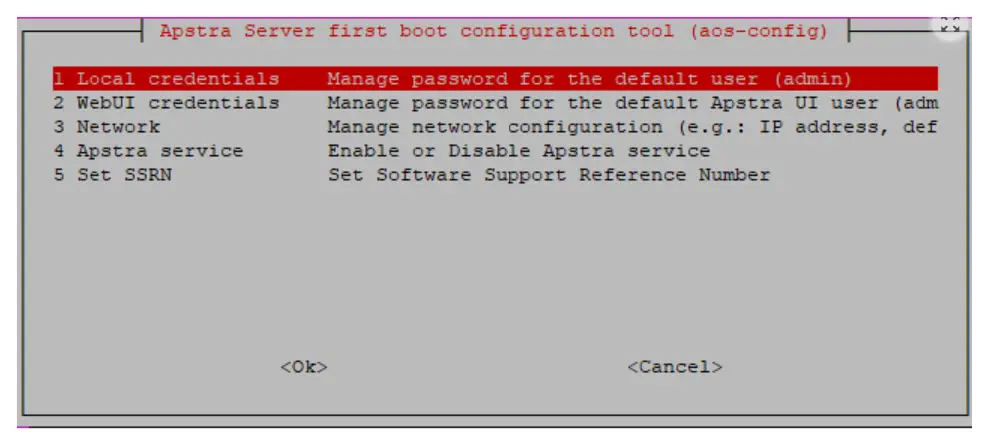 Yerel ve Apstra GUI kimlik bilgilerinizi değiştirdiğiniz için başka bir yönetime gerek yok.
Yerel ve Apstra GUI kimlik bilgilerinizi değiştirdiğiniz için başka bir yönetime gerek yok.
Ağ varsayılan olarak DHCP kullanacak şekilde yapılandırılmıştır. Bunun yerine statik IP adresleri atamak için Ağ'ı seçin, Manuel olarak değiştirin ve aşağıdakileri sağlayın:- (Statik Yönetim) Ağ maskesiyle CIDR biçiminde IP adresi (örneğinamp(192.168.0.10/24)
- ağ geçidi IP adresi
- Birincil DNS
- İkincil DNS (isteğe bağlı)
- İhtisas
- Apstra hizmeti varsayılan olarak durdurulur. Apstra hizmetini başlatmak ve durdurmak için AOS hizmetini seçin ve uygun şekilde Başlat veya Durdur'u seçin. Hizmeti bu yapılandırma aracından başlatmak /etc/init.d/aos'u çağırır, bu da service aos start komutunu çalıştırmaya eşdeğerdir.
- Apstra GUI'sine bir Yazılım Destek Referans Numarası (SSRN) ekleyebilirsiniz. SSRN Ayarla'yı seçin, lisansınızı satın aldığınızda aldığınız SSRN numarasını girin ve Tamam'a tıklayın.
NOT: Bu adım isteğe bağlıdır. Bir SSRN ayarlamak gerekli değildir, ancak destek sürelerini hızlandırabilir. SSRN numarası Apstra ShowTech'te kaydedilir ve JTAC Desteğine geçerli bir Apstra lisansınız olduğunu bildirir.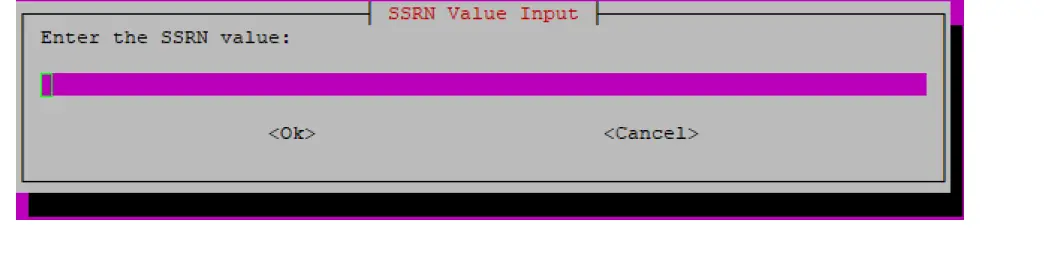
- Yapılandırma aracından çıkmak ve CLI'ye dönmek için ana menüden İptal'i seçin. (Bu aracı gelecekte tekrar açmak için aos_config komutunu çalıştırın.)
Apstra sunucusundaki SSL sertifikasını imzalı bir sertifika ile değiştirmeye hazırsınız.
DİKKAT: Apstra sunucusunu düzenli olarak yedeklemenizi öneririz (HA mevcut olmadığından). Yedekleme ayrıntıları için Juniper Apstra Kullanıcı Kılavuzu'nun Apstra Sunucu Yönetimi bölümüne bakın.
Adım 2: Çalışır Duruma Getirme
Apstra GUI'sine erişin
- En son web Google Chrome veya Mozilla FireFox tarayıcı sürümüne girin URL https://<apstra_server_ip> where <apstra_server_ip> is the IP address of the Apstra server (or a DNS name that resolves to the IP address of the Apstra server).
- Bir güvenlik uyarısı görüntülenirse, Gelişmiş'e tıklayın ve Siteye devam edin. Uyarı, kurulum sırasında oluşturulan SSL sertifikasının kendi kendine imzalanmış olması nedeniyle oluşur. SSL sertifikasını imzalanmış bir sertifikayla değiştirmenizi öneririz.
- Giriş sayfasından kullanıcı adı ve parolayı girin. Kullanıcı adı admin'dir. Parola, Apstra sunucusunu yapılandırırken oluşturduğunuz güvenli paroladır. Ana Apstra GUI ekranı görüntülenir.
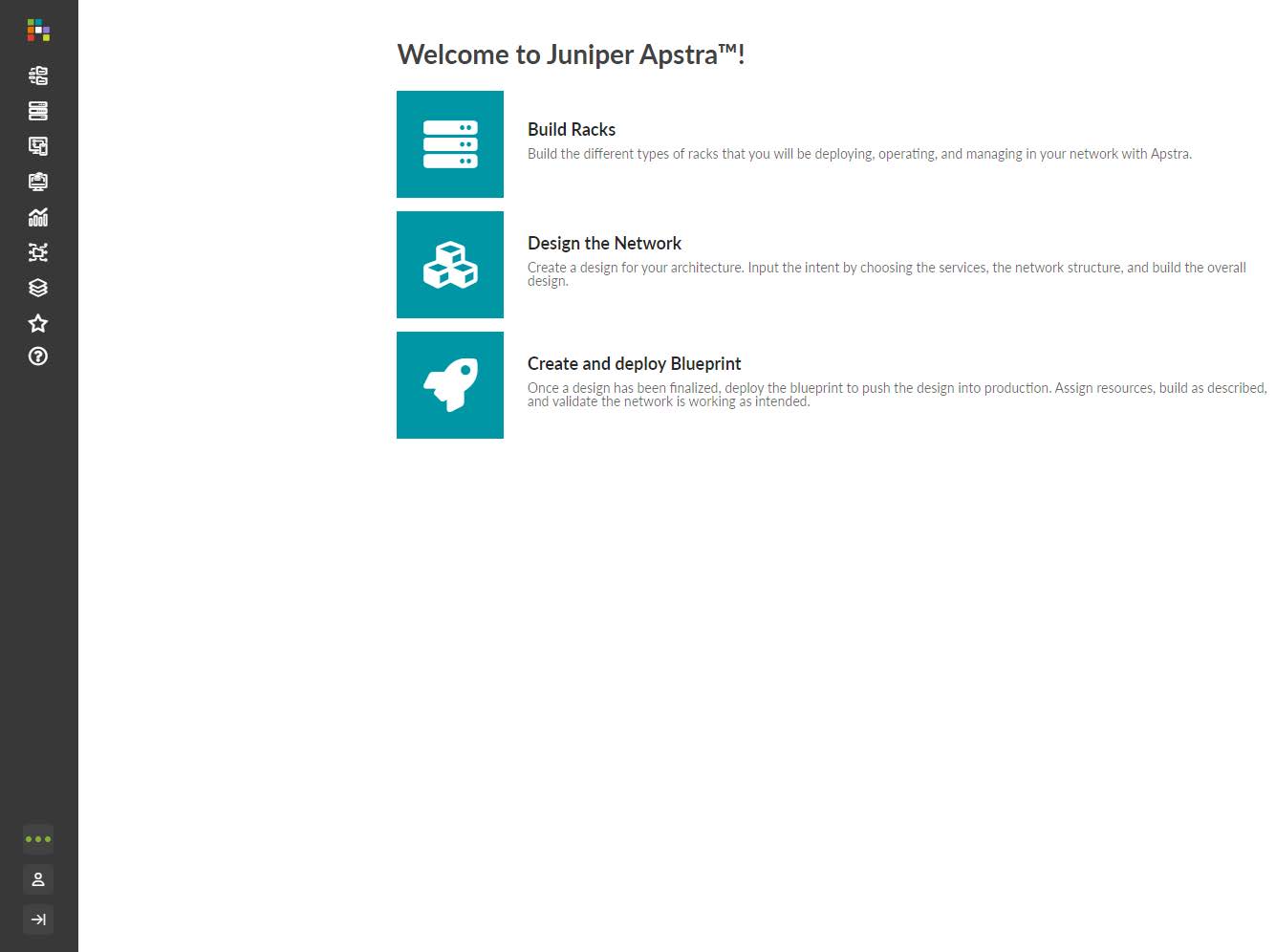
Ağınızı Tasarlayın
BU BÖLÜMDE
Apstra tasarım süreci oldukça sezgiseldir çünkü tasarımınızı portlar, cihazlar ve raflar gibi fiziksel yapı taşlarına dayandırırsınız. Bu yapı taşlarını oluşturduğunuzda ve hangi portların kullanılacağını belirttiğinizde, Apstra kumaşınız için bir referans tasarımı oluşturmak için ihtiyaç duyduğu tüm bilgilere sahip olur. Tasarım öğeleriniz, cihazlarınız ve kaynaklarınız hazır olduğunda, stagAğınızı bir plana göre planlayın.
Apstra Tasarım Öğeleri
BU BÖLÜMDE
İlk olarak, siteye özgü ayrıntılara veya siteye özgü donanıma sahip olmayan genel yapı bloklarını kullanarak kumaşınızı tasarlarsınız. Çıktı, daha sonra yapı s'de kullandığınız bir şablon haline gelirtage tüm veri merkezi konumlarınız için planlar oluşturmak için. Ağınızı bir plan içinde oluşturmak için farklı tasarım öğelerini kullanacaksınız. Bu öğeler hakkında bilgi edinmek için okumaya devam edin.
Mantıksal Aygıtlar
Mantıksal aygıtlar fiziksel aygıtların soyutlamalarıdır. Mantıksal aygıtlar kullanmak istediğiniz portların, hızlarının ve rollerinin bir eşlemesini oluşturmanıza olanak tanır. Satıcıya özgü bilgiler dahil değildir; bu, donanım satıcılarını ve modellerini seçmeden önce ağınızı yalnızca aygıt tabanlı yeteneklere göre planlamanıza olanak tanır. Mantıksal aygıtlar arayüz eşlemelerinde, raf türlerinde ve raf tabanlı şablonlarda kullanılır. Apstra birçok önceden tanımlanmış mantıksal aygıtla birlikte gelir. view Mantıksal aygıtlar tasarımı (global) kataloğu aracılığıyla bunları inceleyin. Sol gezinme menüsünden Tasarım > Mantıksal Aygıtlar'a gidin. Belirtimlerinizi karşılayanları bulmak için tabloyu inceleyin.
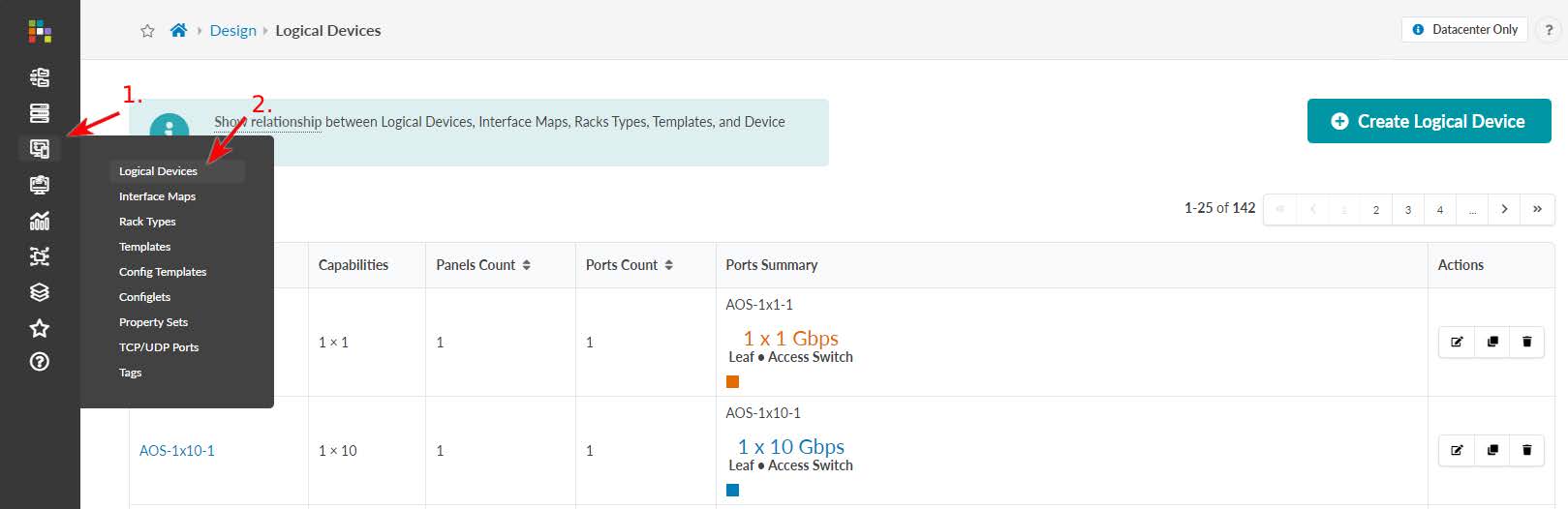
Arayüz Haritaları
Arayüz haritaları mantıksal aygıtları aygıt pro'ya bağlarfiles. Cihaz profiles donanım modeli özelliklerini belirtin. Arayüz haritaları için tasarım (küresel) kataloğunu kontrol ettiğinizde, hangi modelleri kullanacağınızı bilmeniz gerekir. Ağınızı planınızda oluştururken arayüz haritalarını atarsınız. Apstra birçok önceden tanımlanmış arayüz haritasıyla birlikte gelir. view arayüz haritaları tasarım (küresel) kataloğu aracılığıyla bunları görüntüleyin. Sol gezinme menüsünden Tasarım > Arayüz Haritaları'na gidin. Cihazlarınızla eşleşenleri bulmak için tabloyu inceleyin.
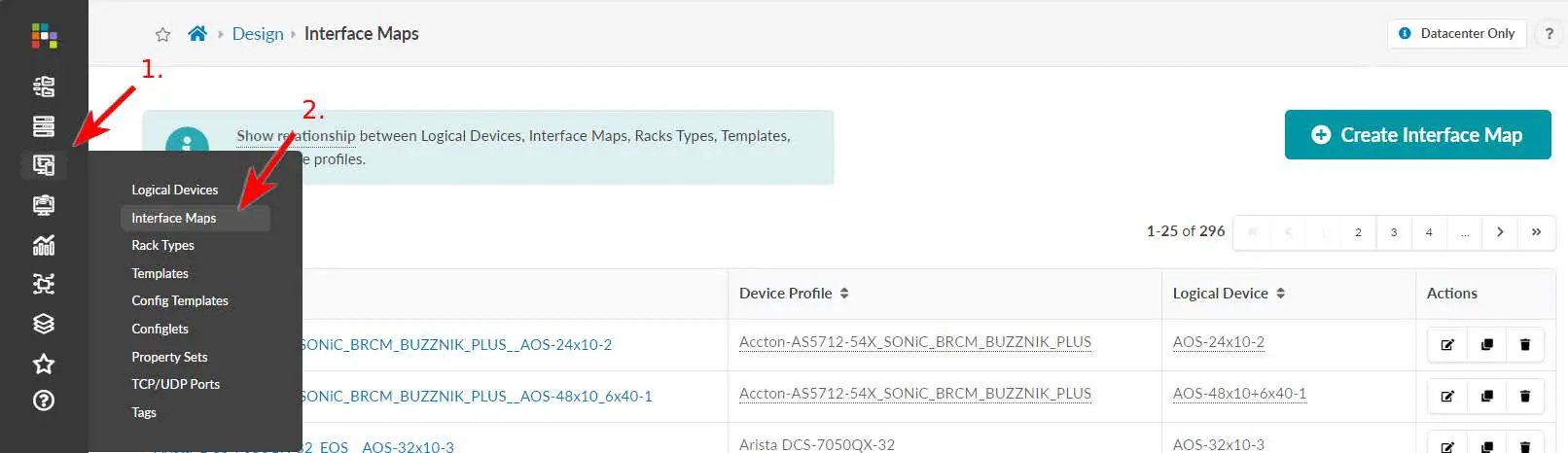
Raf Tipleri
Raf tipleri, fiziksel rafların mantıksal gösterimleridir. Raflardaki yaprak, erişim anahtarları ve/veya genel sistemlerin (yönetilmeyen sistemler) tipini ve sayısını tanımlarlar. Raf tipleri satıcıları belirtmez, bu nedenle donanımı seçmeden önce raflarınızı tasarlayabilirsiniz.
Apstra birçok önceden tanımlanmış raf türüyle birlikte gelir. view bunları raf tipi tasarım (global) kataloğunda bulabilirsiniz: Sol gezinme menüsünden Tasarım > Raf Tipleri'ne gidin. Tasarımınıza uyanları bulmak için tabloyu inceleyin.
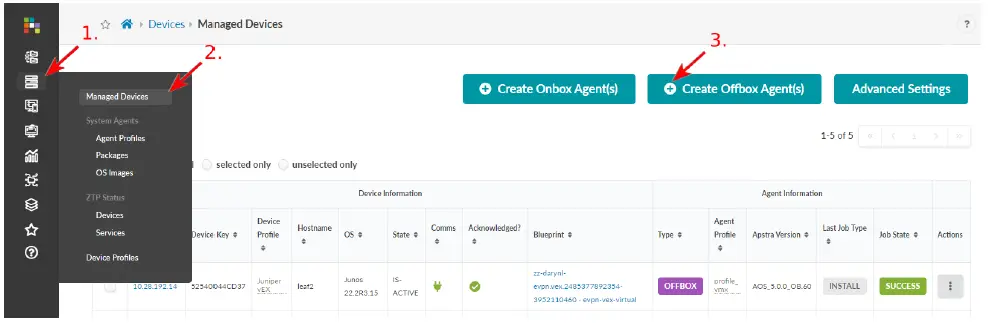
Şablonlar
Şablonlar bir ağın politikasını ve yapısını belirtir. Politikalar, omurgalar için ASN tahsis şemaları, üst katman kontrol protokolü, omurgadan yaprağa bağlantı alt katman türü ve diğer ayrıntıları içerebilir. Yapı, raf türlerini, omurga ayrıntılarını ve daha fazlasını içerir. Apstra birçok önceden tanımlanmış şablonla birlikte gelir. Şunları yapabilirsiniz view Bunları şablon tasarım (global) kataloğunda bulabilirsiniz. Sol gezinme menüsünden Tasarım > Şablonlar'a gidin. Tasarımınıza uyanları bulmak için tabloyu inceleyin.

Aygıt Sistem Aracılarını Yükle
Cihaz sistemi aracıları Apstra ortamındaki cihazları yönetir. Yapılandırmayı, cihazdan sunucuya iletişimi ve telemetri toplamayı yönetirler. Ex için Juniper Junos cihazlarını kutu dışı aracılarla kullanacağızampley.
- Agent'ı oluşturmadan önce Juniper Junos aygıtlarınıza aşağıdaki minimum gerekli yapılandırmayı yükleyin:
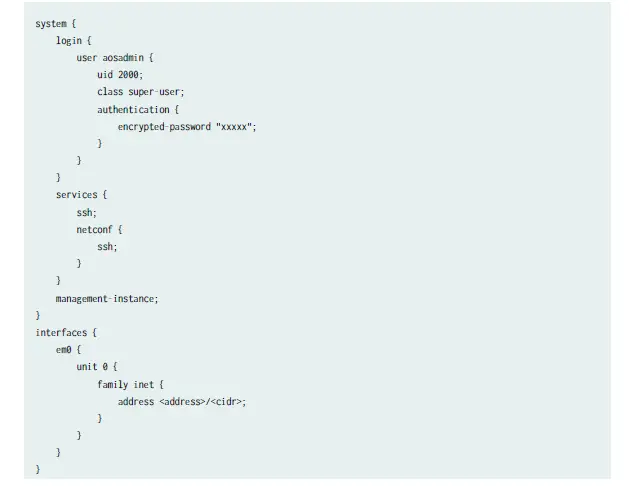
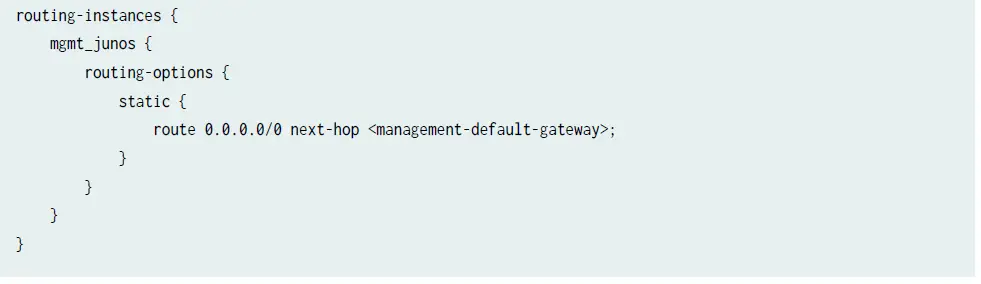
- Apstra GUI'sindeki sol gezinme menüsünden Aygıtlar > Yönetilen Aygıtlar'a gidin ve Offbox Aracısı(ları) Oluştur'a tıklayın.

- Cihaz yönetimi IP adreslerini girin.
- TAM KONTROL'ü seçin, ardından platform açılır listesinden Junos'u seçin.
- Kullanıcı adınızı ve şifrenizi girin.
- Aracıyı oluşturmak ve yönetilen cihazlar özetine dönmek için Oluştur'a tıklayın view.
- Aygıtlar için onay kutularını seçin, ardından Seçili sistemleri kabul et düğmesine tıklayın (soldaki ilk düğme).
- Onayla'ya tıklayın. Onaylandı sütunundaki alanlar, bu cihazların artık Apstra yönetimi altında olduğunu belirten yeşil onay işaretlerine dönüşür. Bunları daha sonra planınıza atayacaksınız.
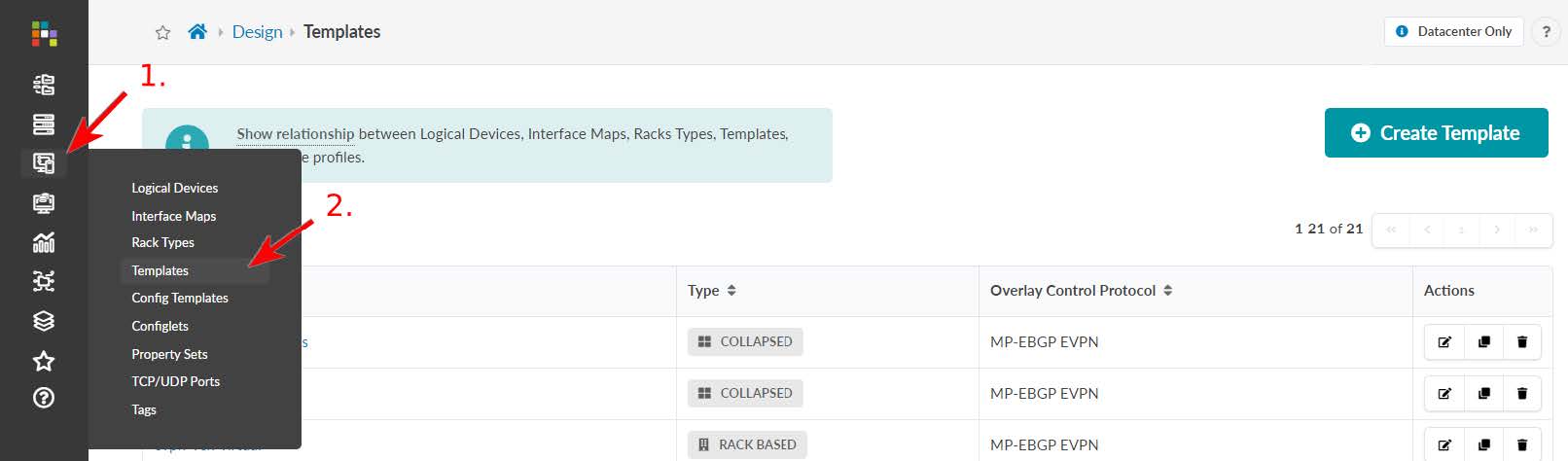
Kaynak Havuzları Oluşturun
Kaynak havuzları oluşturabilir, daha sonra stagPlanınızı oluşturduktan ve kaynakları atamaya hazır olduğunuzda, hangi havuzun kullanılacağını belirtebilirsiniz. Apstra, seçilen havuzdan kaynakları çekecektir. ASN'ler, IPv4, IPv6 ve VNI'ler için kaynak havuzları oluşturabilirsiniz. Size IP havuzları oluşturma adımlarını göstereceğiz. Diğer kaynak türleri için adımlar benzerdir.
- Sol gezinme menüsünden Kaynaklar > IP Havuzları'na gidin ve IP Havuzu Oluştur'a tıklayın.
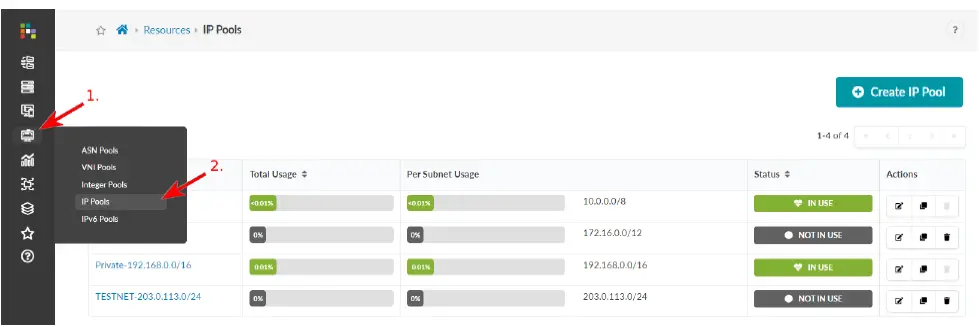
- Bir ad ve geçerli bir alt ağ girin. Başka bir alt ağ eklemek için Alt Ağ Ekle'ye tıklayın ve alt ağı girin.
- Kaynak havuzunu oluşturmak ve özete dönmek için Oluştur'a tıklayın view.
Ağınızı Oluşturun
Tasarım öğeleriniz, cihazlarınız ve kaynaklarınız hazır olduğunda, s'ye başlayabilirsiniz.tagAğınızı bir plana oturtun. Şimdi bir tane oluşturalım.
Bir Plan Oluşturun
- Sol gezinme menüsünden Planlar'a tıklayın, ardından Plan Oluştur'a tıklayın.
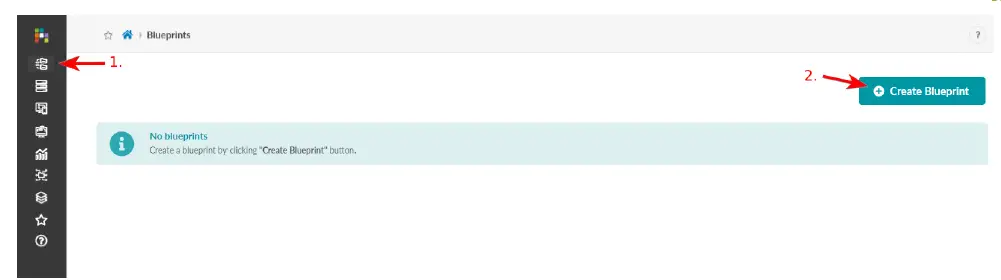
- Plan için bir isim yazın.
- Veri merkezi referans tasarımını seçin.
- Bir şablon türü seçin (tümü, raf tabanlı, pod tabanlı, daraltılmış).
- Şablon açılır listesinden bir şablon seçin. Öncedenview şablon parametrelerini, bir topoloji önünü gösterirview, ağ yapısı, dış bağlantı ve politikalar.
- Planı oluşturmak ve plan özetine dönmek için Oluştur'a tıklayın viewÖzet view ağınızın genel durumunu ve sağlığını gösterir. Ağın oluşturulması için gereken tüm gereklilikleri karşıladığınızda, oluşturma hataları çözülür ve ağı dağıtabilirsiniz. Kaynakları atayarak başlayacağız.
 Kaynak Ata
Kaynak Ata
- Plan özetinden view, plan adına tıklayarak plan panosuna gidin. Planınızı dağıttıktan sonra, bu pano ağlarınızın durumu ve sağlığı hakkında ayrıntıları gösterecektir.
- Planın üst gezinme menüsünden S'ye tıklayıntaged. Ağınızı burada kuracaksınız. Fiziksel view varsayılan olarak görünür ve Yapı panelindeki Kaynaklar sekmesi seçilidir. Kırmızı durum göstergeleri, kaynakları atamanız gerektiği anlamına gelir.
- Kırmızı durum göstergelerinden birine tıklayın, ardından Atamaları güncelle düğmesine tıklayın.
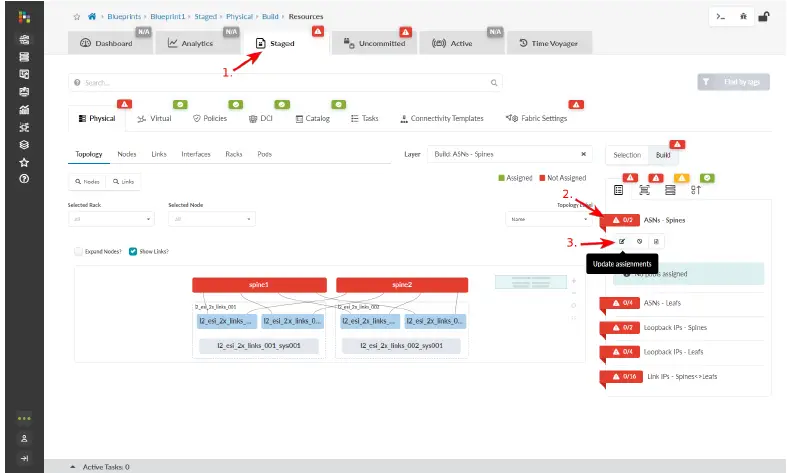
- Bir kaynak havuzunu (daha önce oluşturduğunuz) seçin ve ardından Kaydet düğmesine tıklayın. Gerekli sayıda kaynak, seçilen havuzdan kaynak grubuna otomatik olarak atanır. Kırmızı durum göstergesi yeşil olduğunda, kaynaklar atanır. S'deki değişikliklertagdeğişikliklerinizi kaydedene kadar ed blueprint kumaşa gönderilmez. Bunu ağı oluşturmayı bitirdiğimizde yapacağız.
- Tüm durum göstergeleri yeşil olana kadar kaynak atamaya devam edin.
Arayüz Haritalarını Ata
Şimdi topolojideki düğümlerinizin her biri için özellikleri belirtme zamanı. Gerçek cihazları bir sonraki bölümde atayacaksınız.
- Yapı panelinde Aygıt Pro'ya tıklayınfiles sekmesi.
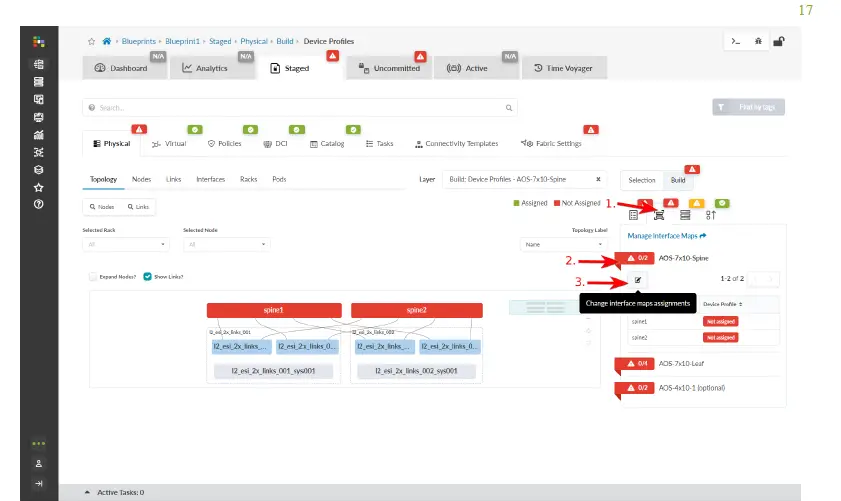
- Kırmızı durum göstergesine tıklayın, ardından Arayüz haritaları atamalarını değiştir düğmesine tıklayın (düzenle düğmesine benzer).
- Her düğüm için açılır listeden uygun arayüz haritasını seçin, ardından Atamaları Güncelle'ye tıklayın. Kırmızı durum göstergesi yeşil olduğunda, arayüz haritaları atanmıştır.
- Tüm gerekli durum göstergeleri yeşil olana kadar arayüz haritalarını atamaya devam edin.
Cihazları Ata
- Yapı panelinde Aygıtlar sekmesine tıklayın.
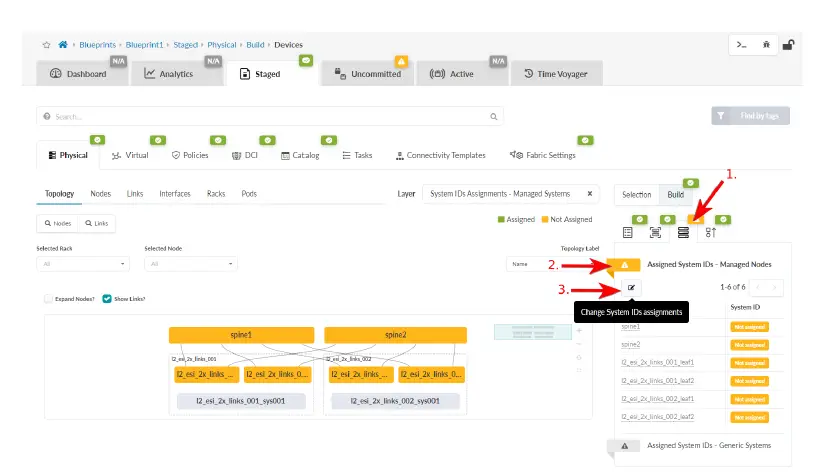
- Atanmış Sistem Kimlikleri için durum göstergesine tıklayın (düğüm listesi zaten görüntülenmiyorsa). Atanmamış cihazlar sarı renkle gösterilir.
- Sistem Kimliği atamalarını değiştir düğmesine tıklayın (Atanmış Sistem Kimlikleri'nin altında) ve her düğüm için açılır listeden sistem kimliklerini (seri numaraları) seçin.
- Atamaları Güncelle'ye tıklayın. Kırmızı durum göstergesi yeşil olduğunda, sistem kimlikleri atanmıştır.
Kablolu Cihazlar
- Kablolama haritasına gitmek için Bağlantılar'a (ekranın sol tarafına doğru) tıklayın.
- Review hesaplanan kablolama haritasını ve fiziksel cihazları haritaya göre kablolayın. Önceden kablolanmış bir anahtar setiniz varsa, hesaplanan kablolamanın gerçek kablolamayla eşleşmesi için arayüz haritalarını gerçek kablolamaya göre yapılandırdığınızdan emin olun.
Ağı Dağıtın
Atanması gereken her şeyi atadığınızda ve plan hatasız olduğunda, tüm durum göstergeleri yeşil olur. Yapılandırmayı atanan cihazlara göndermek için planı dağıtalım.
- Üst gezinme menüsünden, yeniden bağlanmak için Taahhüt Edilmemiş'e tıklayın.view stagDeğişikliklerin ayrıntılarını görmek için tablodaki isimlerden birine tıklayın.
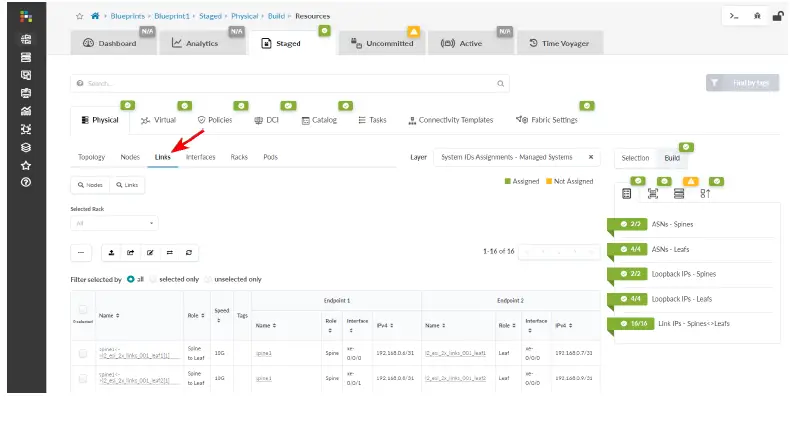
- Açıklama ekleyebileceğiniz ve değişiklikleri onaylayabileceğiniz iletişim kutusuna gitmek için Onayla'ya tıklayın.
- Bir açıklama ekleyin. Bir taslağı önceki bir revizyona geri döndürmeniz gerektiğinde, bu açıklama neyin değiştiğine dair mevcut tek bilgidir.
- S'yi göndermek için Commit'e tıklayıntagEtkin taslakta değişiklikler yapın ve bir revizyon oluşturun.
Tebrikler! Fiziksel ağınız kuruldu ve çalışıyor.
Adım 3: Devam Et
Tebrikler! Apstra yazılımıyla fiziksel ağınızı tasarladınız, oluşturdunuz ve dağıttınız. İşte bundan sonra yapabileceğiniz bazı şeyler:
Sırada Ne Var?
| İsterseniz | Daha sonra |
| Yerleşik anahtarlar ve ZTP gerçekleştirme | Apstra ile Veri Merkezi Anahtarlarının Yerleştirilmesine Bakın – Hızlı Başlangıç |
| SSL sertifikasını güvenli bir sertifikayla değiştirin | Juniper Apstra Kurulum ve Yükseltme Kılavuzuna bakın |
| Kullanıcı pro ile kullanıcı erişimini yapılandırmafileve roller | Juniper Apstra Kullanıcı Kılavuzu'ndaki Kullanıcı/Rol Yönetimi Giriş bölümüne bakın |
| Sanal ortamınızı sanal ağlar ve yönlendirme bölgeleriyle oluşturun | Juniper Apstra Kullanıcı Kılavuzu'ndaki Sanal Ağlar Oluşturma bölümüne bakın |
| Apstra telemetri hizmetleri hakkında bilgi edinin ve hizmetleri nasıl genişletebileceğinizi öğrenin | Juniper Apstra Kullanıcı Kılavuzu'ndaki Telemetri altındaki Hizmetler bölümüne bakın |
| Apstra ile Niyet Tabanlı Analitiği (IBA) nasıl kullanacağınızı öğrenin | Juniper Apstra Kullanıcı Kılavuzu'ndaki apstra-cli Yardımcı Programı ile Amaç Tabanlı Analiz'e bakın |
Genel bilgi
| İsterseniz | Daha sonra |
| Tüm Juniper Apstra belgelerine bakın | Juniper Apstra belgelerini ziyaret edin |
| Apstra 5.1.0'daki yeni ve değiştirilen özellikler ve bilinen ve çözülen sorunlar hakkında güncel kalın | Juniper Apstra Sürüm Notlarına bakın |
Videolarla Öğrenin
Video kütüphanemiz büyümeye devam ediyor! Donanımınızı kurmaktan gelişmiş ağ özelliklerini yapılandırmaya kadar her şeyi nasıl yapacağınızı gösteren birçok video oluşturduk. İşte Apstra ve diğer Juniper ürünlerine ilişkin bilginizi genişletmenize yardımcı olacak harika video ve eğitim kaynakları.
| İsterseniz | Daha sonra |
| Veri merkezi ağlarının tasarımını, dağıtımını ve işletimini 0. Günden 2. Güne kadar otomatikleştirmek ve doğrulamak için Juniper Apstra'nın nasıl kullanılacağını öğrenmek için kısa demoları izleyin. | Juniper Apstra Demolarını ve Juniper Apstra Veri Merkezi videolarını Juniper Networks Ürün Yenilikleri YouTube sayfasında izleyin |
| Juniper teknolojilerinin belirli özellikleri ve işlevleri hakkında hızlı yanıtlar, netlik ve içgörü sağlayan kısa ve öz ipuçları ve talimatlar edinin | Juniper Networks ana YouTube sayfasında Juniper ile Öğrenmeye bakın |
| View Juniper'da sunduğumuz birçok ücretsiz teknik eğitimin listesi | Juniper Learning Portal'daki Başlayın sayfasını ziyaret edin |
Juniper Networks, Juniper Networks logosu, Juniper ve Junos, Juniper Networks, Inc.'in Amerika Birleşik Devletleri ve diğer ülkelerdeki tescilli ticari markalarıdır. Diğer tüm ticari markalar, hizmet markaları, tescilli markalar veya tescilli hizmet markaları ilgili sahiplerinin mülkiyetindedir. Juniper Networks bu belgedeki herhangi bir yanlışlıktan dolayı hiçbir sorumluluk kabul etmez. Juniper Networks, bu yayını bildirimde bulunmaksızın değiştirme, tadil etme, aktarma veya başka şekilde revize etme hakkını saklı tutar. Telif Hakkı © 2025 Juniper Networks, Inc. Tüm hakları saklıdır. Rev. 1.0, Temmuz 2021.
SSS:
- S: Apstra sunucusuna giriş yapmak için varsayılan kimlik bilgileri nelerdir?
A: Varsayılan kimlik bilgileri kullanıcı: admin, parola: admin'dir. İlk oturum açma sırasında varsayılan parolayı değiştirmeniz önerilir. - S: Apstra GUI'sine nasıl erişebilirim?
A: Apstra GUI'sine, Apstra sunucusuna bir web arayüzü aracılığıyla giriş yaparak erişebilirsiniz. web sunucunun IP adresini kullanan tarayıcı.
Belgeler / Kaynaklar
 |
Juniper NETWORKS Apstra Amaç Tabanlı Ağ Oluşturma [pdf] Kullanıcı Kılavuzu Apstra Niyet Tabanlı Ağ Oluşturma, Apstra, Niyet Tabanlı Ağ Oluşturma, Tabanlı Ağ Oluşturma |



